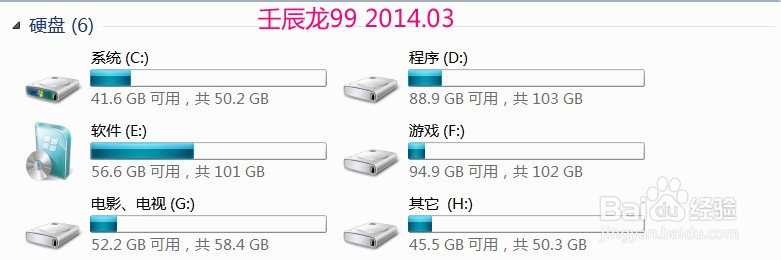1、 一、新硬盘分区 步骤: 1、制作一个U盘启动器; 1)下载、安装一个U盘启动器制作软件,运行:U盘启动盘制作工具;

2、 2)插入U盘,我们点击:一键制作USB启动盘;

3、 3)在弹出的“信息提示”窗口,我们点击:确定;

4、 4)这时USB启动盘就开始制作了,我们会看到最下面有一个粉色的圆圈在不断的转动;
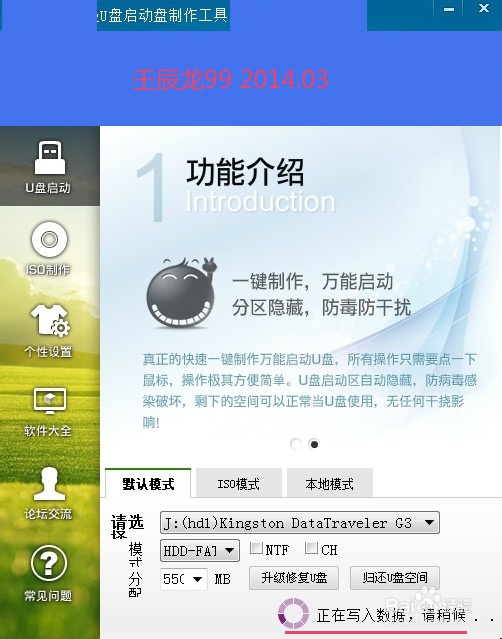
5、 5)U盘启动器制作完成时,会弹出一个“信息提示”窗口,问我们是否要用“电脑模拟器”测试U盘的启动情况?点击:是;
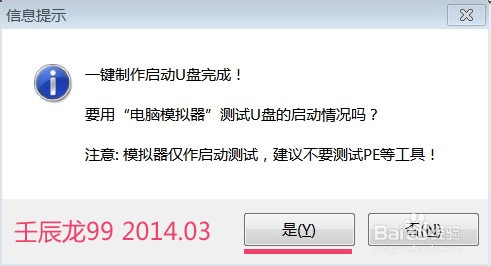
6、 6)如果出现了如下三个图,就表示我们的U盘启动盘已经制作成功。
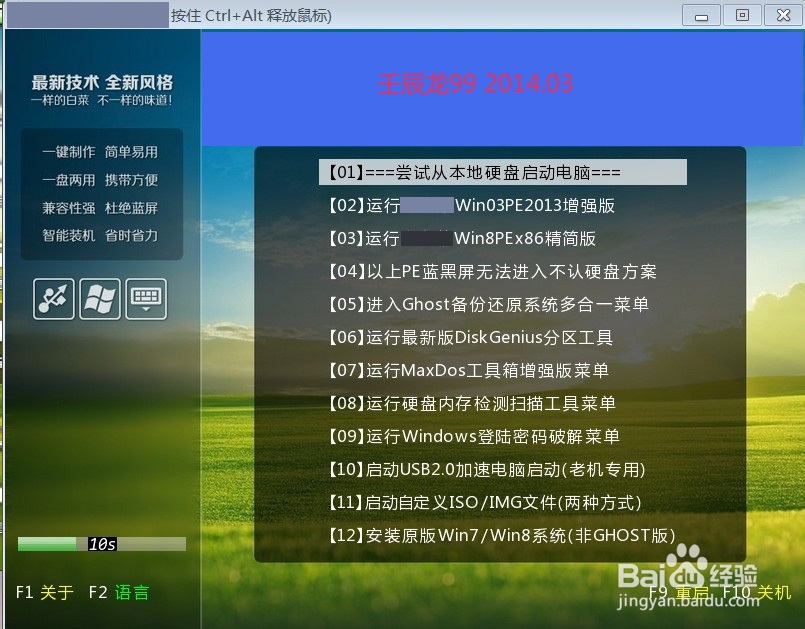
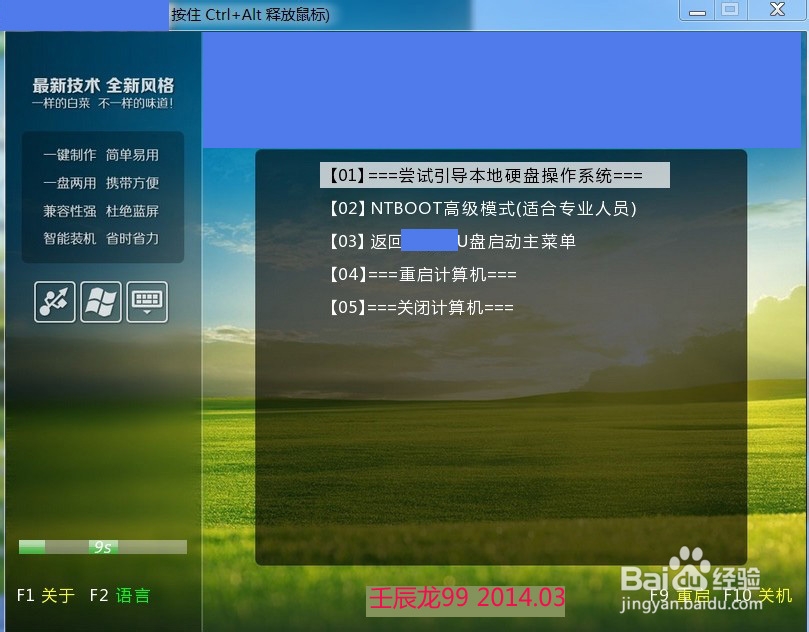
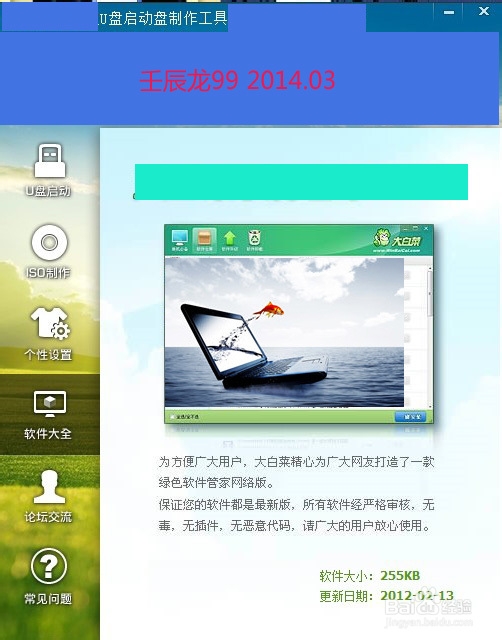
7、 7)这时我们把已经下载好了的系统镜像文件复制到U盘(注意:压缩型系统文件要解压到U盘,而iso型系统文件直接复制到U盘就可以了),USB启动盘制作成功。
8、 2、硬盘分区 步骤: 1)把U盘插入计算机,开机,按Delete键或其它键(视主板和机型不同而定)进入B朐袁噙岿IOS,设置从USB启动 - F10 - Y - 回车。(现在有的主板按F12就可以直接进入,设置计算机用什么方法进入系统,一般屏幕下方都有提示)
9、 2)进入U盘启动器安装系统界面时,我们点击:(06)运行最新版Disk Genius分区工具,将硬盘分区。 一般来说,C盘作为系统盘,安装Win 7或者Win 8系统时,50G左右为宜,其它磁盘可根据自己的需要来分,如果以后可能安装双系统,则可以安排一个磁盘为50G左右备用。

10、 二、磁盘安排建议:C盘:系统盘(安装系统镜像文件)D盘:程序赢棱殄蕹盘(安装应用软件)E盘:软件盘(保存下载的软件、文件等)F盘:游戏盘(保存下载的游戏文件和安装游戏)G盘:电影、炼蓄晦擀电视(保存下载的电影、视频文件等)H盘:其它(用来保存其它文件,如:照片、摄影文件等) 上述只是我的建议,大家可以根据自己的意愿来安排各磁盘,但是有个原则,操作时不能混乱。如:一下把软件安装到D盘,一下又把软件安装到E盘;下载的文件一会放在E盘,过一会又放到H盘。如果这样操作,我们就不容易在电脑里迅速找到要用的文件了。